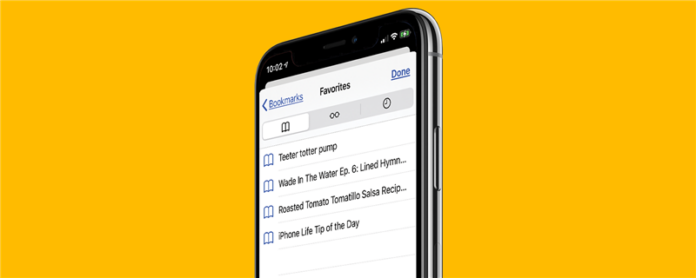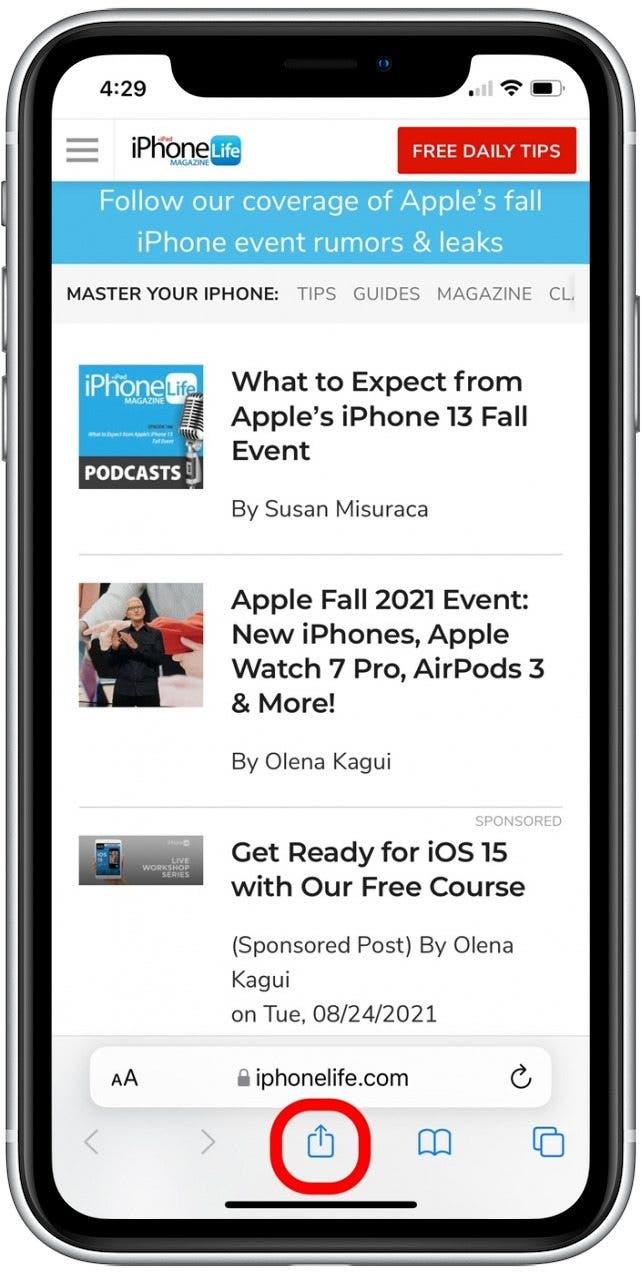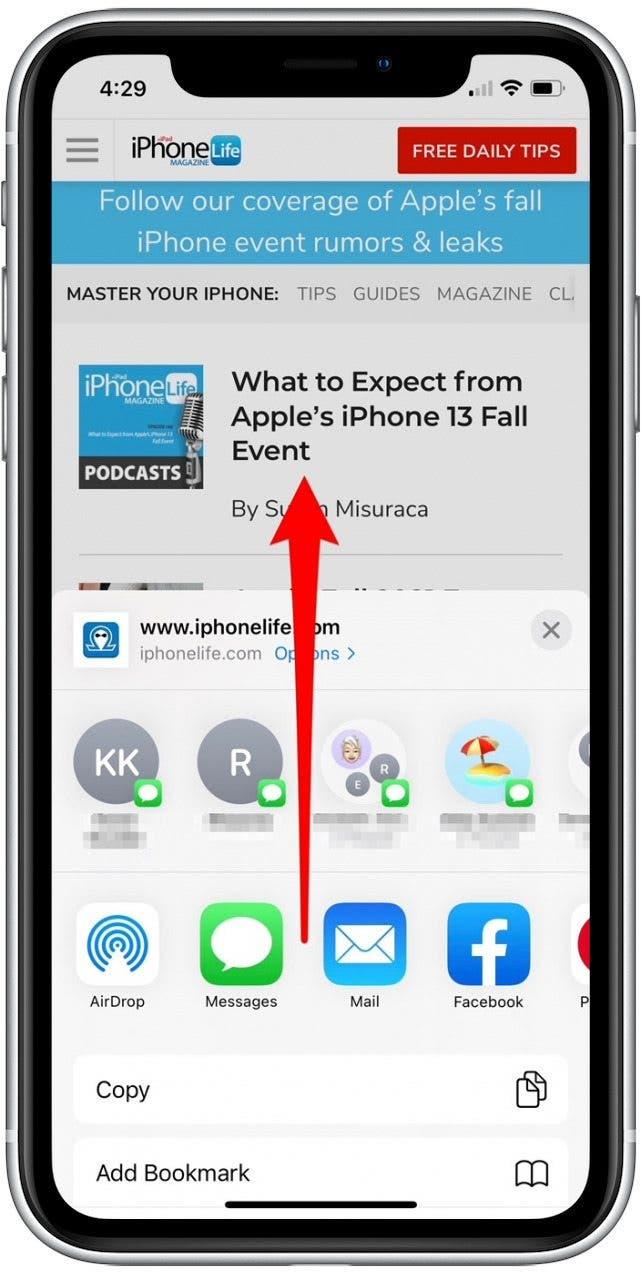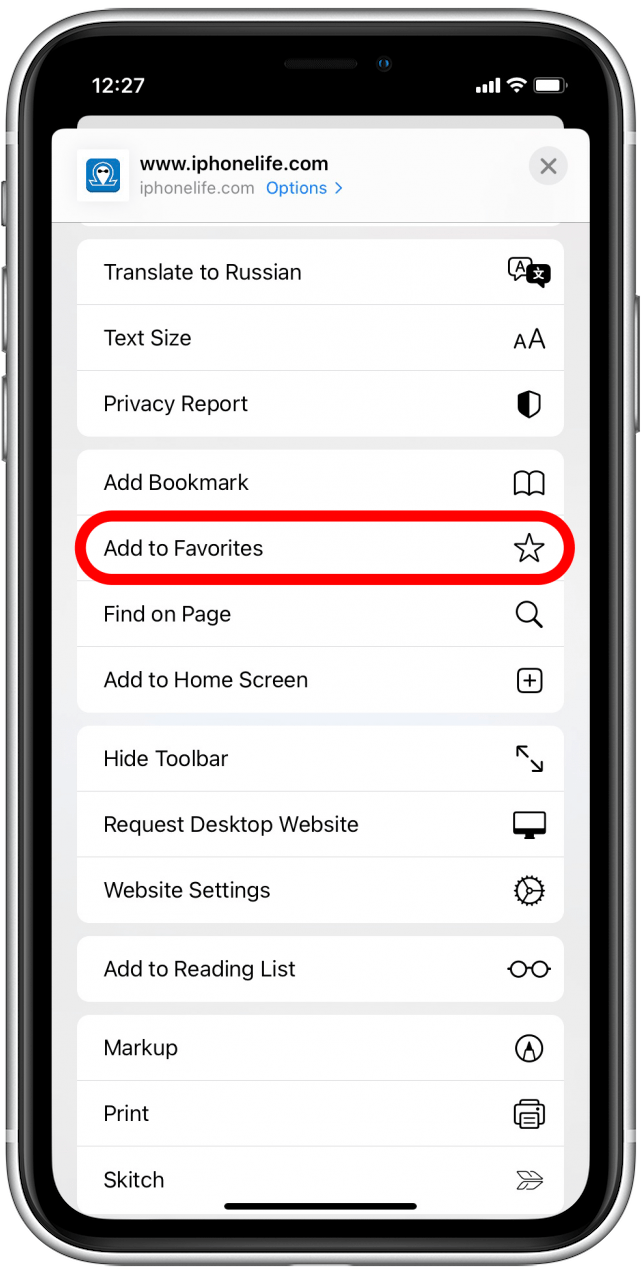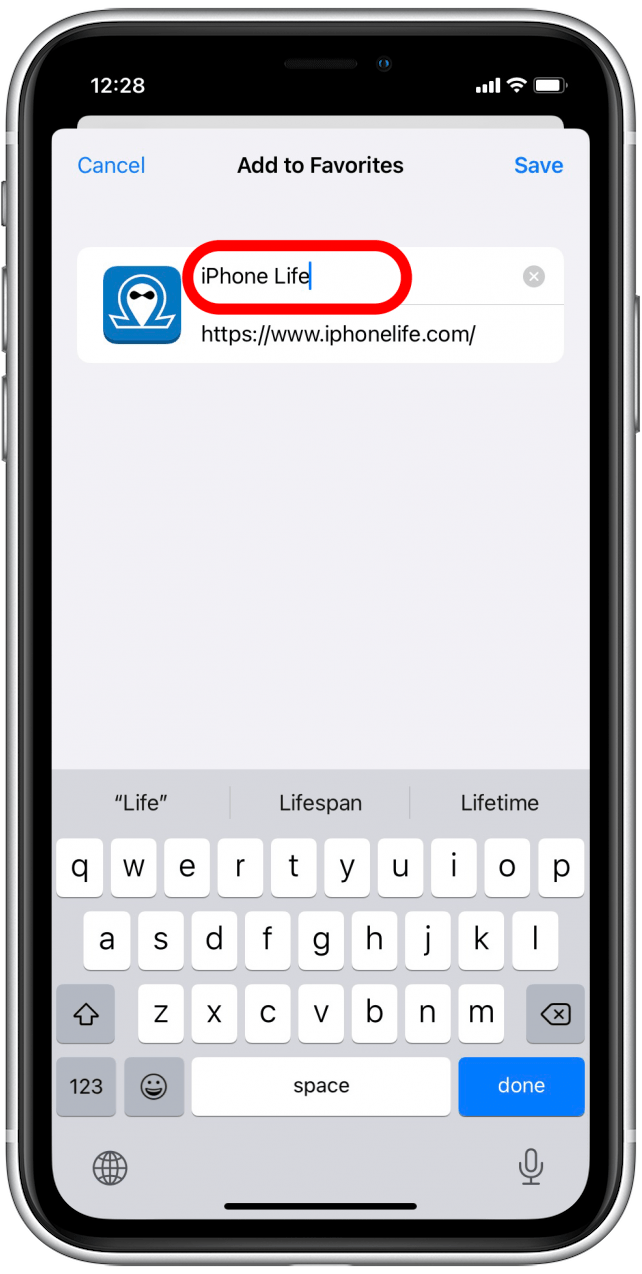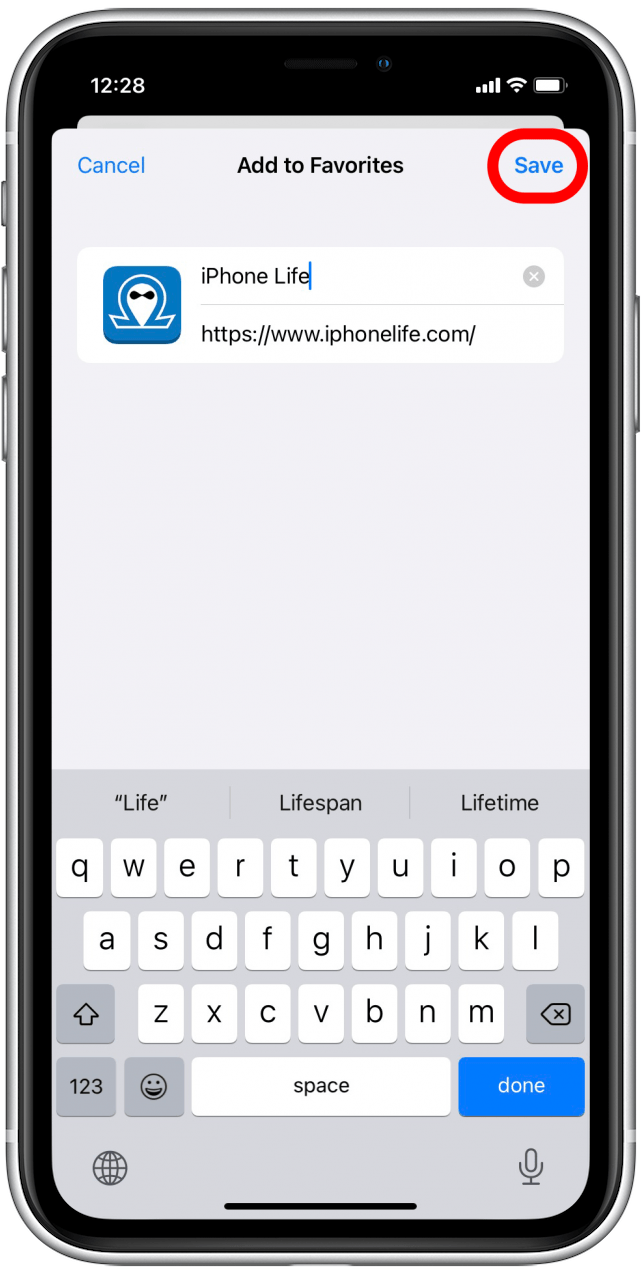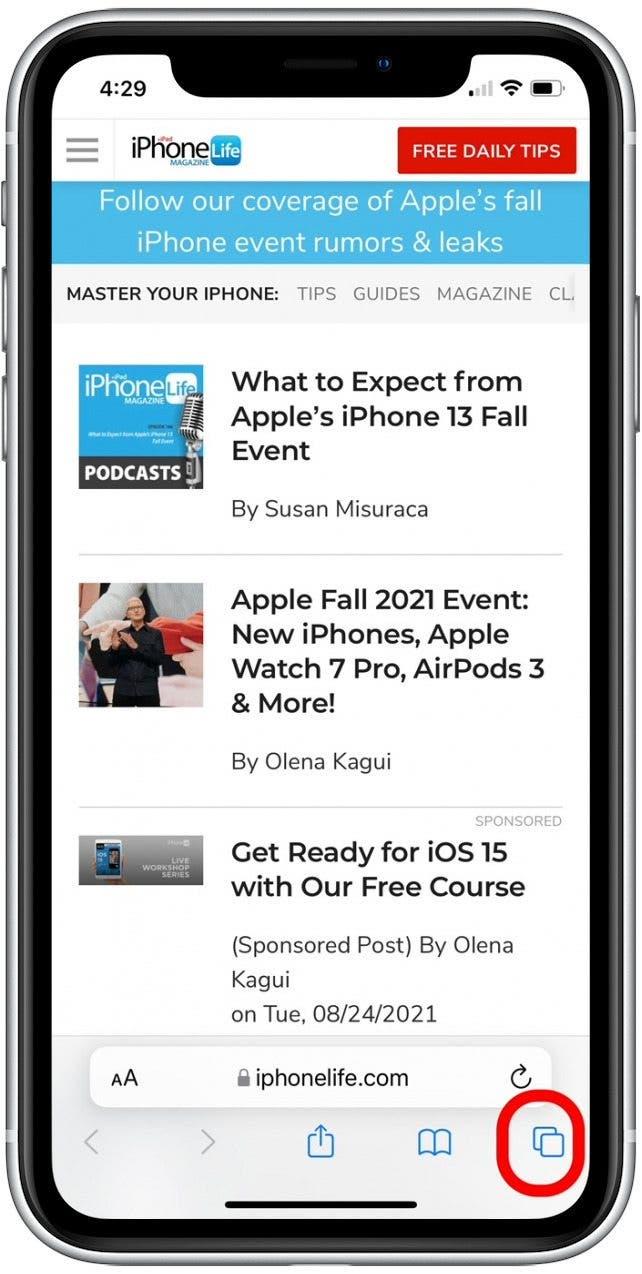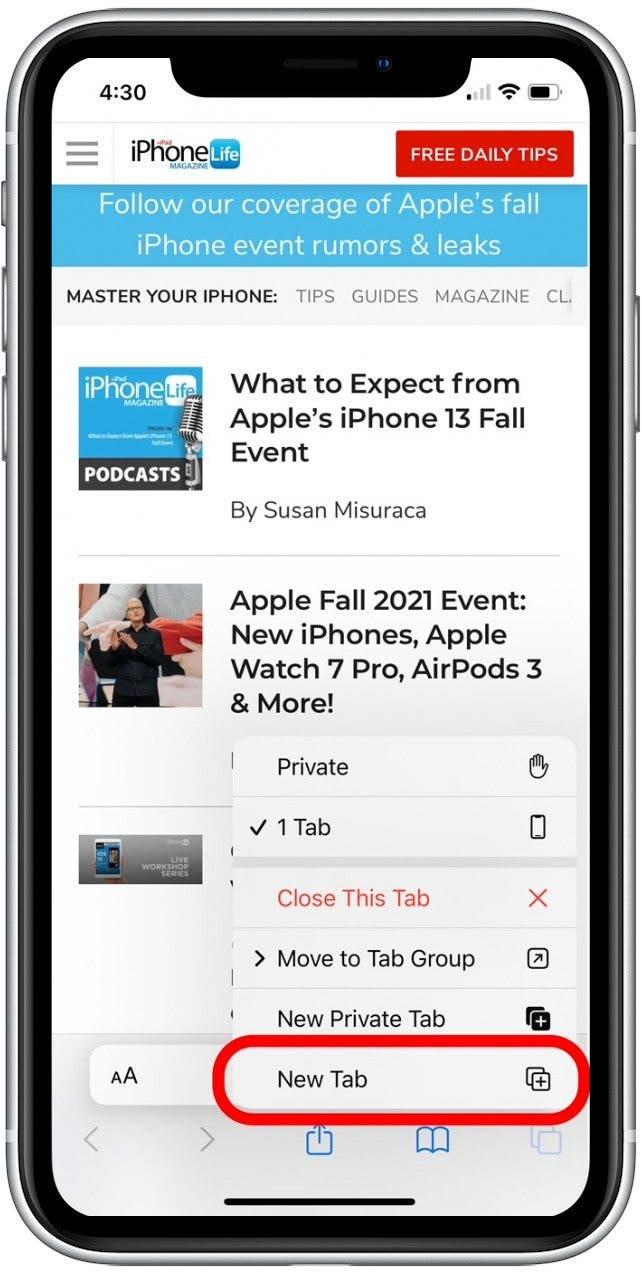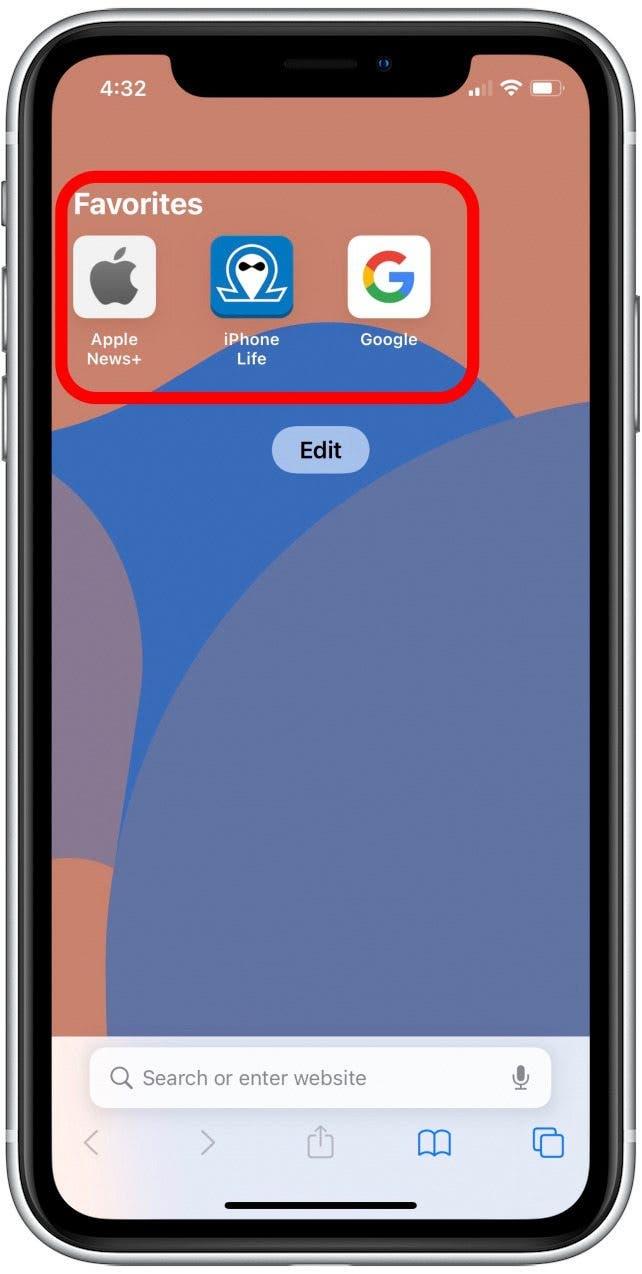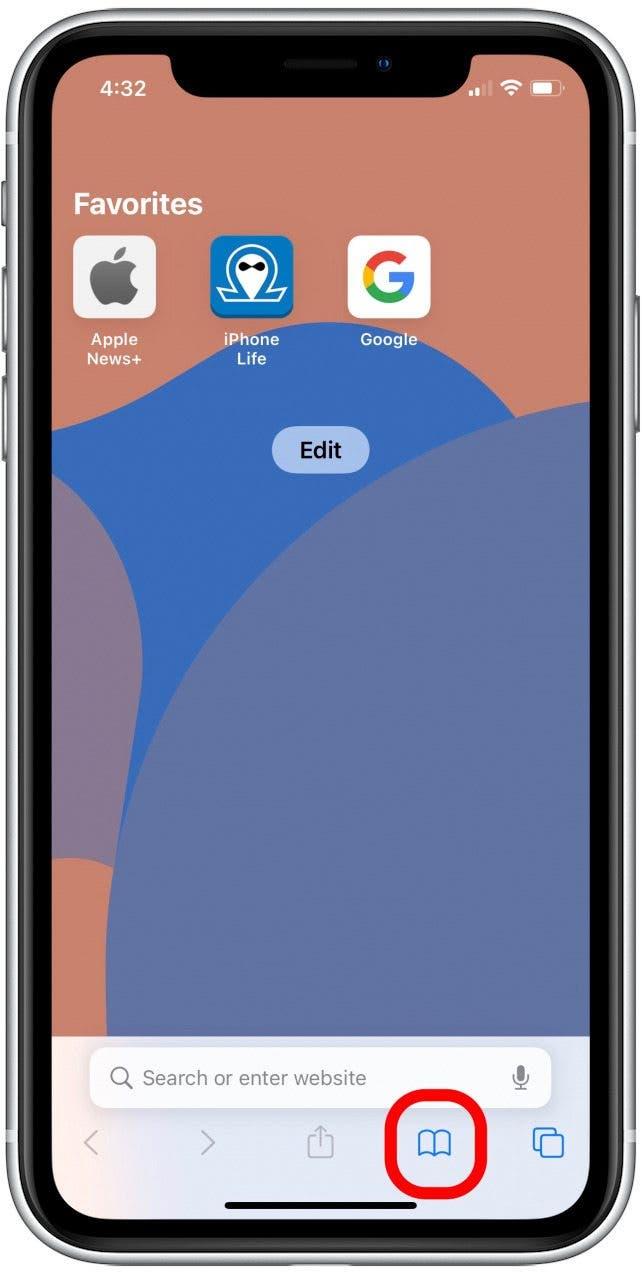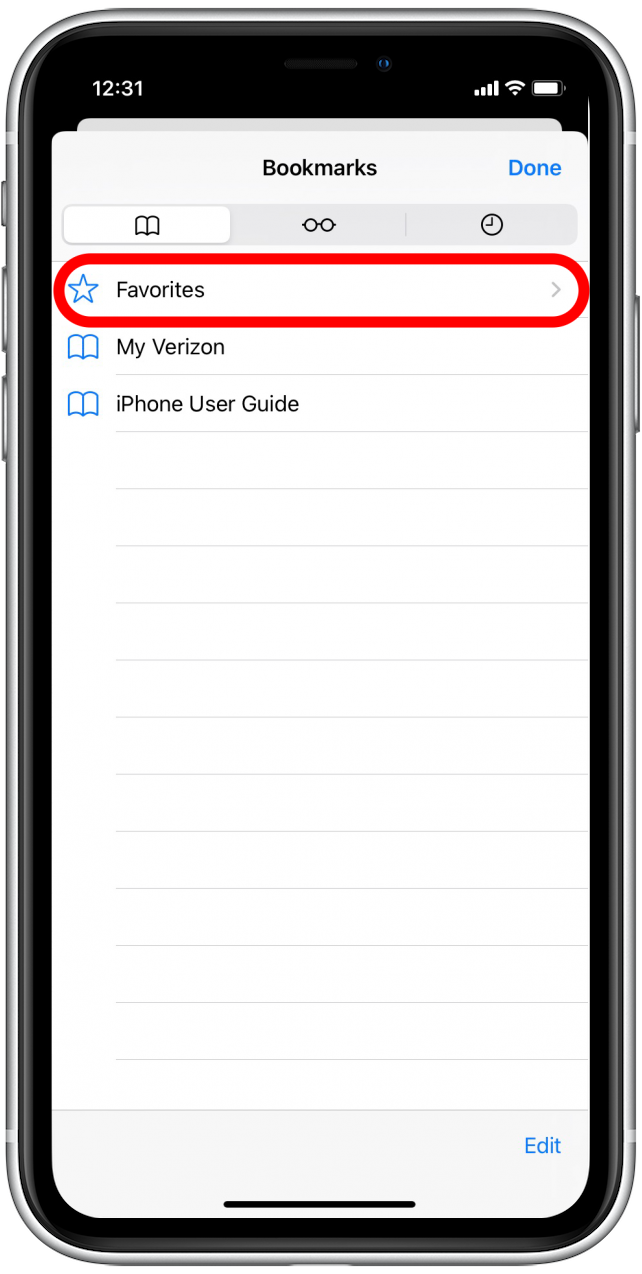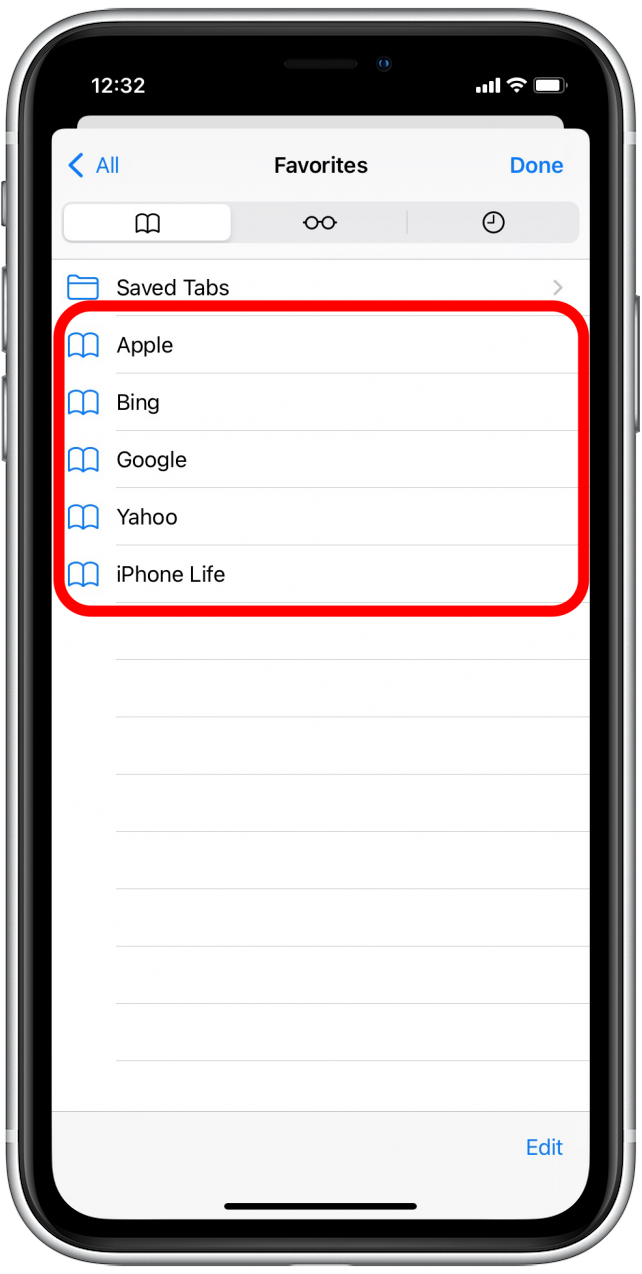Se hai pagine e siti preferiti che visiti di frequente, ha senso aggiungerli ai Preferiti nel browser Safari. In questo modo, sarai in grado di tornare a loro con pochi tocchi di un dito, invece di digitare l’URL o cercare sul Web ogni volta che vuoi fare riferimento a loro. Impariamo come salvare Preferiti in Safari e come trovare i tuoi preferiti di Safari.
Correlati: Come lasciare un testo di gruppo sul tuo iPhone< /strong>
Perché adorerai questo suggerimento:
- Mantieni i tuoi segnalibri Safari più importanti in un unico posto.
- Trova facilmente le tue pagine più visitate rendendole preferite di Safari.
- Vedi i tuoi preferiti sulla home page di Safari.
Come aggiungere preferiti a Safari sul tuo iPhone o iPad
Abbiamo già spiegato come utilizzare suggerimenti di ricerca in Safari e Chrome e come utilizzare la modalità lettore in Safari. Per ulteriori suggerimenti sulla navigazione in Safari, dai un’occhiata al nostro Suggerimento del giorno gratuito. Ora, esaminiamo come aggiungere Preferiti a Safari.
Esistono alcuni modi per salvare le pagine dal browser Safari per riferimento futuro. Ti abbiamo mostrato come salvare articoli e pagine in un lista di lettura, in modo che tu possa leggerli online o offline e come creare cartelle di segnalibri in Safari. Ora, esaminiamo come aggiungere Preferiti sul tuo iPhone in modo da poter visitare facilmente le tue pagine preferite.
Nota: quando aggiungi una pagina ai segnalibri sul tuo iPhone o iPad, la pagina viene salvata automaticamente nei Preferiti, ma non tutte le pagine che voglio aggiungere ai segnalibri sono in realtà uno dei miei siti o pagine preferiti. La mia soluzione è organizzare i miei normali segnalibri in cartelle di segnalibri per categoria e salvare i preferiti per le pagine e i siti Web più visitati.
- Apri l’app Safari sul tuo iPhone o iPad.
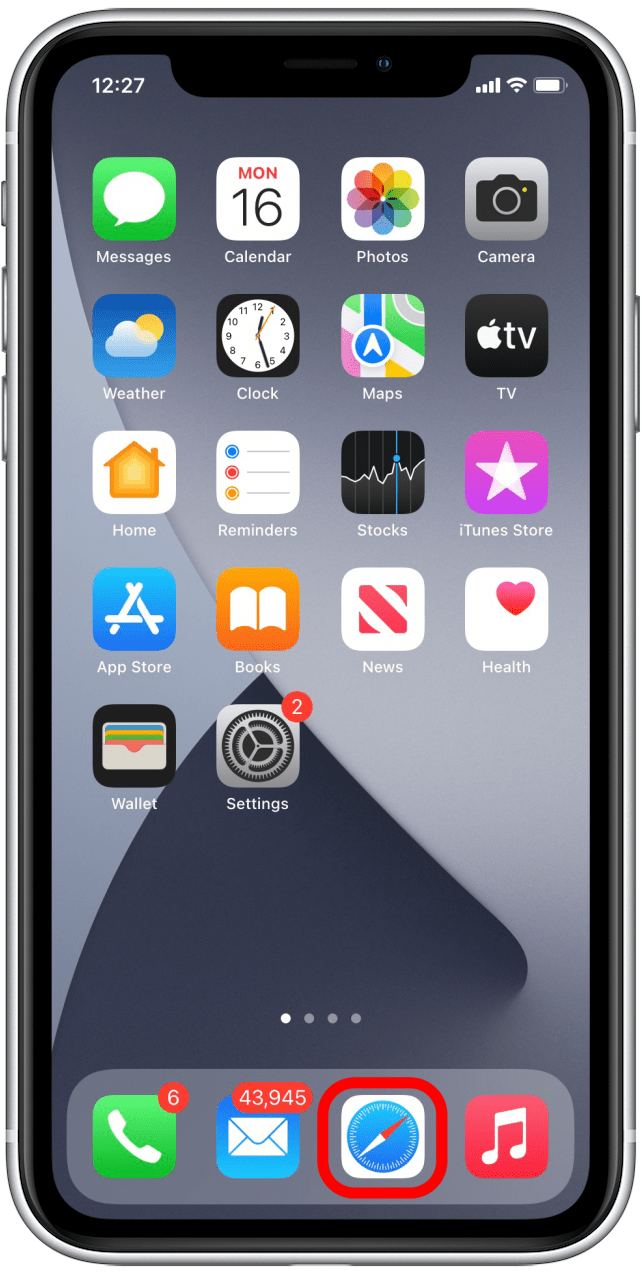
- Vai al sito web o alla pagina che desideri aggiungere ai Preferiti e tocca l’icona Condividi.

- Scorri verso l’alto per trovare l’opzione Preferiti.

- Tocca Aggiungi ai preferiti.

- Se lo desideri, puoi nominare il tuo nuovo Preferito per identificarlo più facilmente.

- Tocca Salva.

Come trovare i preferiti di Safari su iPhone o iPad
Dopo aver aggiunto all’elenco dei preferiti sul tuo iPhone o iPad, ecco come trovare quei preferiti:
- Per trovare i tuoi preferiti ogni volta che ne hai bisogno, apri nuovamente l’app Safari.
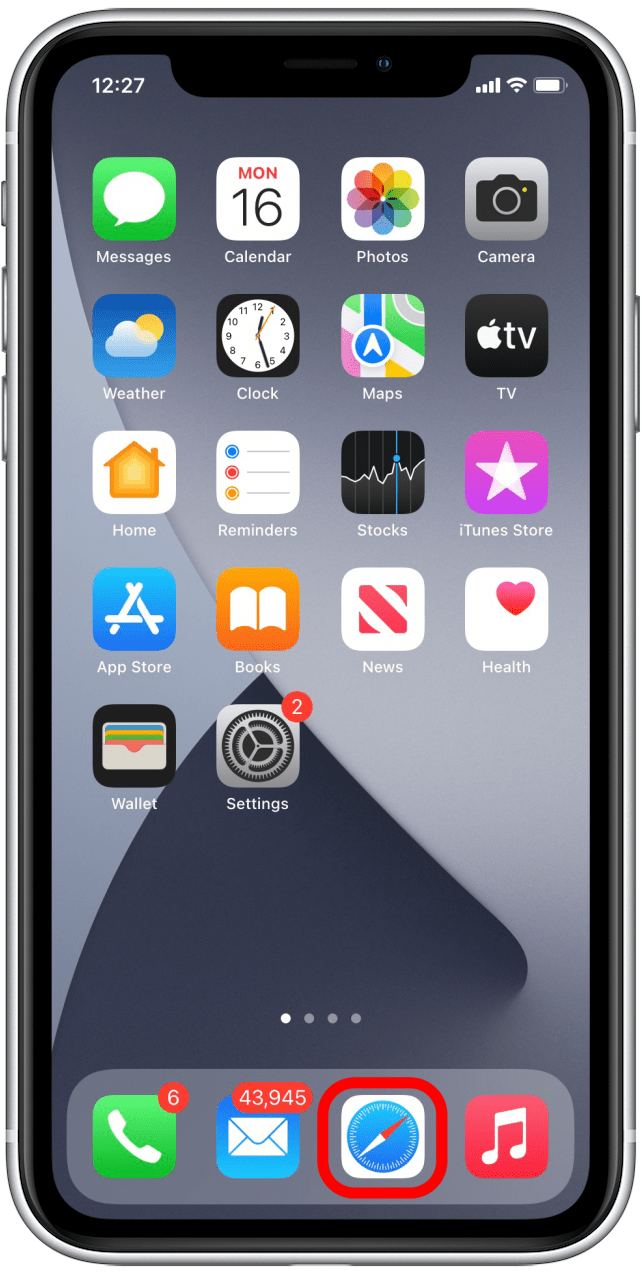
- Tocca e tieni premuta l’icona delle schede.

- Tocca Nuova scheda.

- Questo ti porterà alla pagina iniziale di Safari. Vedrai i tuoi preferiti elencati in alto.

- Per vedere tutti i Preferiti, tocca l’icona Segnalibri.

- Tocca Preferiti.

- Ora vedrai un elenco di tutti i tuoi preferiti. Tocca il sito Web o la pagina che desideri visitare dai Preferiti di Safari.

Successivamente, scopri come aggiungere ai segnalibri tutte le schede Safari aperte contemporaneamente !